Kā pārvaldīt divu faktoru autentifikācijas (2FA) kontus, izmantojot Authy

Divfaktoru autentifikācija ir svarīgs solis tiešsaistes kontu drošībā. Bet vairums cilvēku neveic šo būtisko soli, jo tas var radīt grūtības. Authy ir pakalpojums, kas padara 2FA vieglu.
Ja jūs neizmantojat divu faktoru autorizācijulai aizsargātu savus kontus, jūs esat neaizsargāts pret virtuālu ielaušanos. Divfaktoru autorizācija pārsniedz lietotājvārda / paroles drošības apvienojumu, lai tālruni vai datoru padarītu par “atslēgu”. Ja kāds iet pēc jūsu konta, viņam būs nepieciešama šī “atslēga” - tas ir, jūsu tālrunis vai dators. Tava parole. Tātad, ja vien viņiem nav abu, viņi neiekļūst.
Līdz brīdim, kad attēlā parādījās autentifikatora lietotnes,2FA iespējošana nozīmēja, ka jums katrā ierīcē un vietnē jāievada savs tālruņa numurs, kas pēc tam ģenerēs un nosūtīs jums kodu ievadīšanai. Izmantojot autentifikatora lietotni, šis process var kļūt mazāk sāpīgs: pēc iestatīšanas viss, kas jums jādara, ir jāievada ģenerētais marķieris. Ir dažas no šīm lietotnēm, piemēram, LastPass un Google Authenticator, un Authy ir vēl viena iespēja, kas piedāvā ērtu iestatīšanu un lietošanu. Tas ir pieejams operētājsistēmās iOS, Android un Windows.
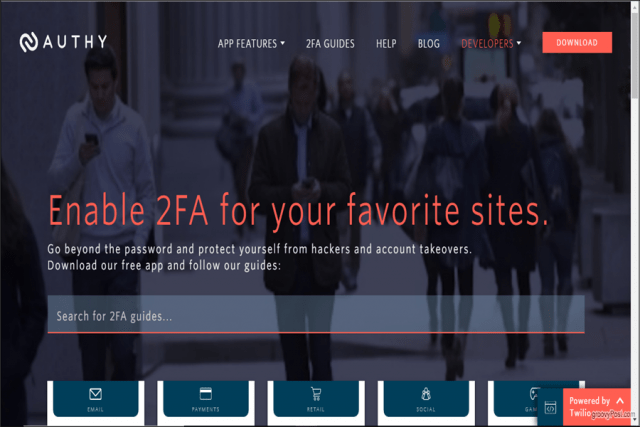
Sāciet darbu ar Authy
Sāksim ar Authy iestatīšanu iOS. Kad esat lejupielādējis lietotni Authy, atveriet to, lai atvērtu iestatīšanas ekrānu.
Šeit jums tiks lūgts norādīt jūsu mobilā tālruņa numuru. Iestatot funkciju Authy visās jūsu ierīcēs, jūs izmantosit šo pašu tālruņa numuru. Tādā veidā jums vienmēr būs pieejami vieni un tie paši marķieri, neatkarīgi no tā, vai piekļūstat Authy no tālruņa vai datora. Pārliecinieties, vai šis mobilais tālrunis ir ērti lietojams autorizācijas posmā.
Atrodiet savas valsts kodu un ievadiet savu tālruņa numuru. Pēc tam ievadiet savu e-pastu un pieskarieties labi.
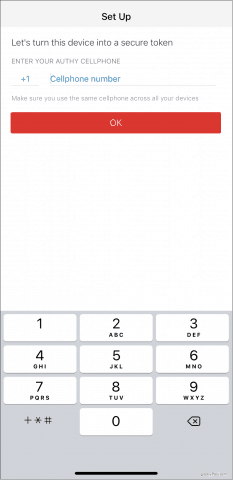
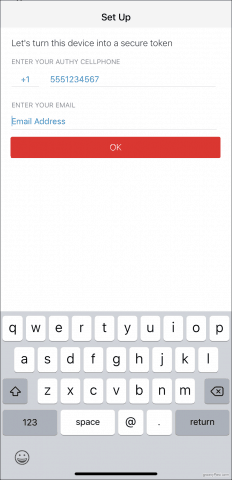
Pēc tam Authy jāpārbauda jūsu konts. Lai to izdarītu, Authy jums nosūtīs reģistrācijas kodu un pēc tam liks jums to ievadīt lietotnē. Izvēlieties starp ātru tālruņa zvanu vai īsziņu - vai nu viss ir kārtībā. Kad esat saņēmis kodu, ierakstiet to un esat izveidojis savu Authy kontu.

Jūs varat arī lejupielādēt Authy savā Windowsdators. Kad esat instalējis un atvēris programmu, iestatīšana būtībā ir tāda pati: ievadiet savu tālruņa numuru, kad tas tiek prasīts. Atkal jūsu tālruni nosaka tālruņa numurs, kuru saistat ar Authy. Tas ir, ja ievadīsit citu tālruņa numuru nekā iepriekš, jums tiks izveidoti divi atsevišķi konti, un iepriekš iestatītie žetoni nebūs.
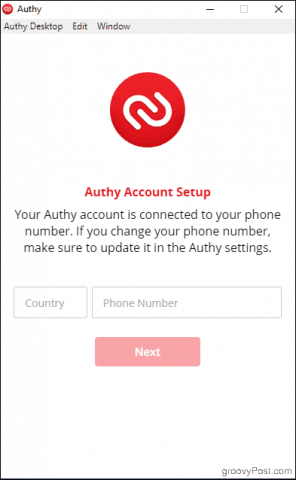
Authy būs jāpārbauda jūsu konts tāpat kā iepriekš. Ja tālrunī jau esat instalējis lietotni Authy, jums ir iespēja to izmantot, lai darbvirsmā verificētu funkciju Authy. (Pretējā gadījumā izmantojiet īsziņu vai tālruņa zvana iespējas tāpat kā iepriekš.) Noklikšķiniet uz Esošā ierīce, pēc tam pārbaudiet tālruni: jums vajadzētu būt paziņojumam no Authy, kurā būtu lūgts jūs Piekrītu vai Noliedz jaunā ierīce.
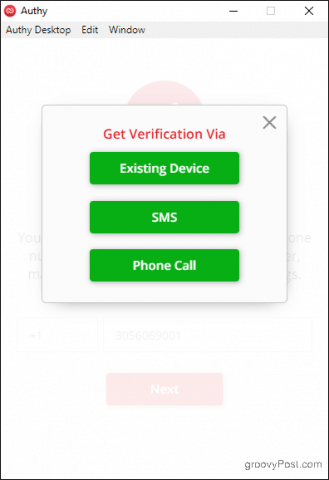
Tālrunī pieskarieties Piekrītu, tad tips: Parādītajā dialoglodziņā JĀ. Jūs savā tālrunī saņemsit paziņojumu, ka ir pievienota jauna ierīce, un visi pievienotie pilnvaras tagad tiks parādīti arī jūsu datorā.
Piezīme par autentifikatora šifrētām dublējumiem
Authy dod jums iespēju droši dublētjūsu dati, tikai gadījumā, ja pazaudējat tālruni. Instalējot Authy citā ierīcē, jums būs nepieciešama iestatītā dublējuma parole, lai atšifrētu savus kontus.
Ja esat iespējojis autentifikatora dublējumusizvēlnē Konti un pievienojot funkciju Authy citai ierīcei, visos iestatītajos kontos pamanīsit sarkanu piekaramās atslēgas ikonu. Noklikšķiniet uz jebkura no tiem, un jums tiks piedāvāts ievadīt dublējuma paroli. Kad esat to izdarījis, marķieri ir pieejami lietošanai ierīcē.
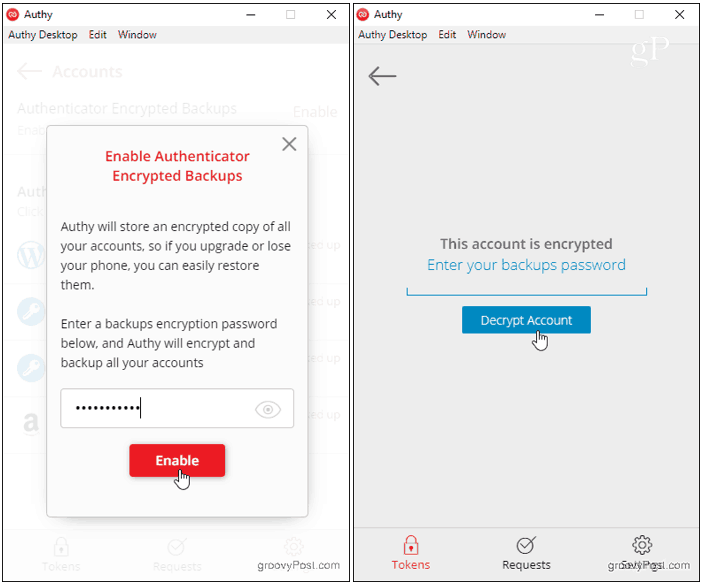
Neaizmirstiet paroli! To nevar atgūt, ja aizmirstat to vai pazaudējat piekļuvi ierīcei, kurā jūsu Authy marķieri jau ir atšifrēti.
Iespējojiet 2FA vietnē un pievienojiet autentiskās pilnvaras
Tagad jūs esat gatavs sākt marķieru pievienošanu. Lai gan 2FA iespējošanas process vietnē, kuru vēlaties aizsargāt, dažādās vietnēs ir atšķirīgs, Authy vienmēr darbojas vienādi: ģenerējot unikālu svītrkodu vai atslēgu.
Izmantosim Amazon, lai ilustrētu soli pa solim:
Pārlūkprogrammā dodieties uz Amazon.com, pēc tam noklikšķiniet uz Jūsu konts iekš Konts un saraksti izvēlne.
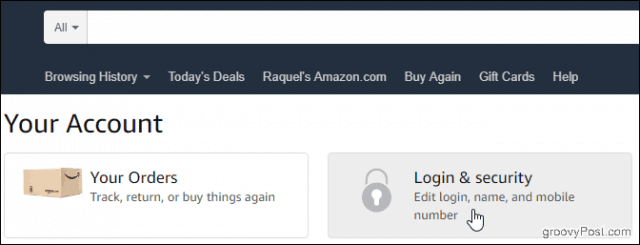
Noklikšķiniet uz Pieteikšanās un drošība lodziņu un ritiniet uz leju līdz Divpakāpju verifikācijas (2SV) iestatījumi. Klikšķis Rediģēt.

Saskaņā Rezerves metodes virsraksts, noklikšķiniet Pievieno jaunu lietotne parādīt iestatīšanas ekrānu.
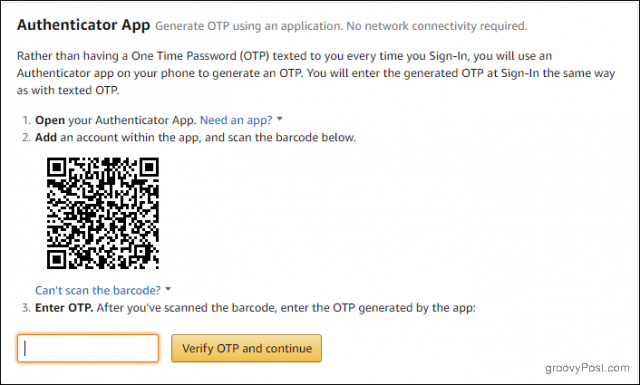
Tagad atveriet Authy un pieskarieties Pievienot kontu plus zīme.
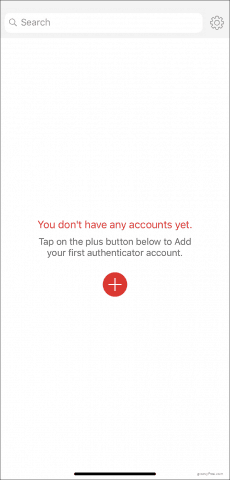
Krāns Skenēt QR kodu un norādiet ierīci uz datora ekrāna svītrkodu.
Ja nevarat skenēt svītrkodu, noklikšķiniet uz Nevar skenēt svītrkodu opcija. Ievadiet ekrānā parādīto kodu Authy.
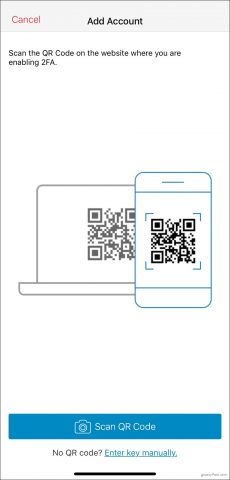
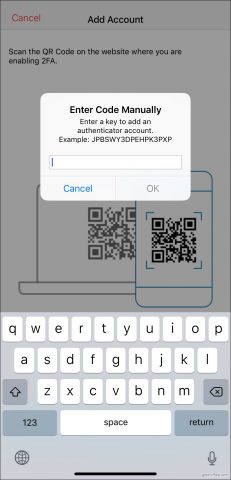
Jebkurā gadījumā Authy ģenerēs jums unikālu marķieri. Ierakstiet to un noklikšķiniet uz Pārbaudiet OTP un turpiniet.
Kad esat gatavs pieteikties nākamreiz, ievadiet savulietotājvārds un parole, kā parasti. Pēc tam atveriet Authy, pieskarieties savam Amazon kontam un divpakāpju verifikācijas ekrānā ievadiet savu pilnvaru. Katrs marķieris ir derīgs 30 sekundes, pirms Authy ģenerē jaunu.
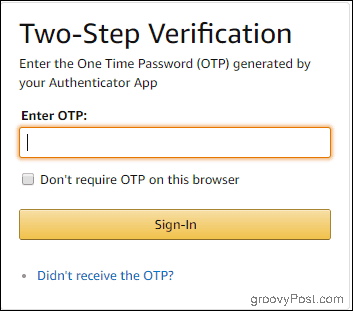
Authy lietošana citos kontos irtikpat vienkārši. Vienmēr izvēlieties Autentifikatora lietotnes opciju, lai viss atrastos vienuviet, iespējot 2FA visā tiešsaistes klātbūtnē. Tad jūs to visu varat pārvaldīt, izmantojot Authy.


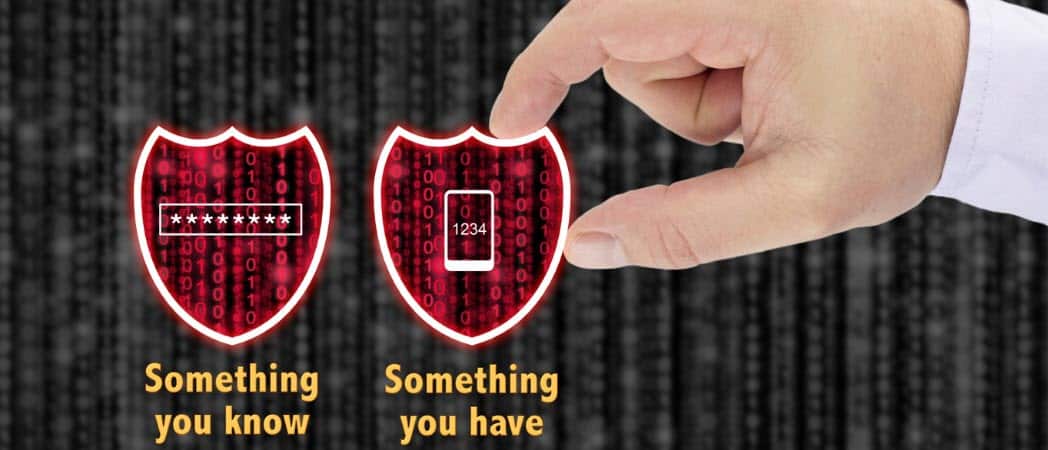







Atstājiet savu komentāru